Win7 アプリケーション例外を解決する方法 - Win7 アプリケーション例外解決策
win7 アプリケーション例外を解決するにはどうすればよいですか?win7 システムを使用する過程で、アプリケーション例外が発生しましたか?この状況は主に、システム ポイズニング、アプリケーションの競合、システム障害などの複数の理由によって引き起こされます。正しい解決策が見つかる限り、この問題は 3 つの方法で解決できます。エディターが以下に示します。Win7 アプリケーション例外の解決策。

win7 アプリケーション例外ソリューション
1. ウイルスのチェックと駆除
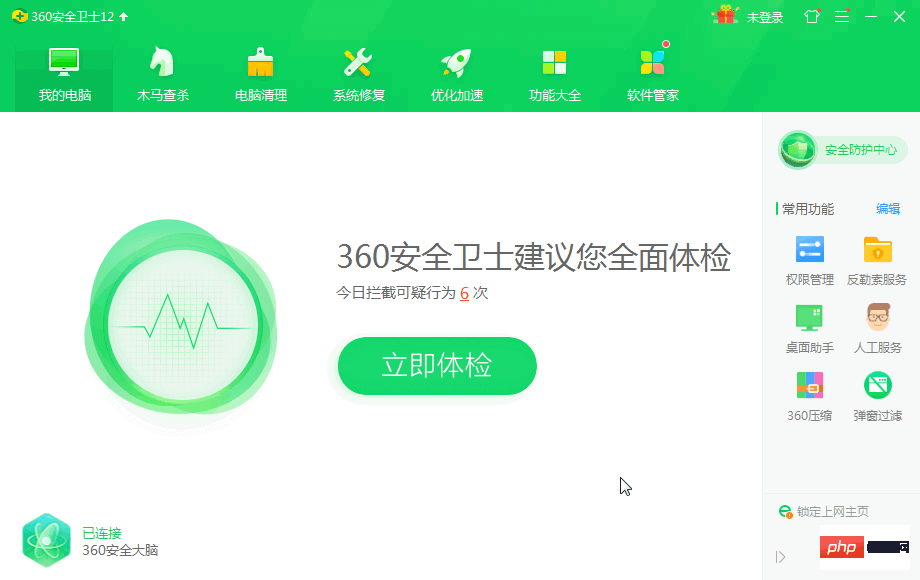
Open 360 Security Defenderまたは、コンピュータ マネージャでウイルスをスキャンして修復できます。さらに徹底的にやりたい場合は、フル スキャン機能を使用してウイルスをスキャンして駆除することもできます。
2. レジストリを変更します
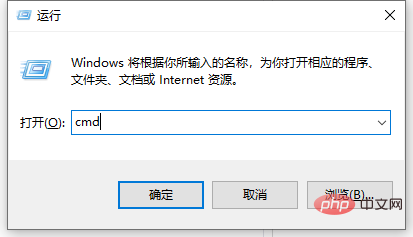
1. Win R ショートカット キーを押して実行ウィンドウを開き、「cmd」と入力して Enter を押します。
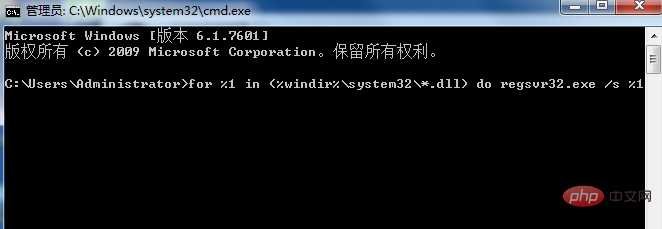
2. dos レジストリを開き、(%windir%system32*.dll) の %1 に do regsvr32.exe /s と入力します。 %1、Enter キーを押し、(%windir%system32*.ocx) の %i に「do regsvr32.exe /s」と入力します。 %i、Enter キーを押してください。
3. ソフトウェアをアンインストールして再ダウンロードします
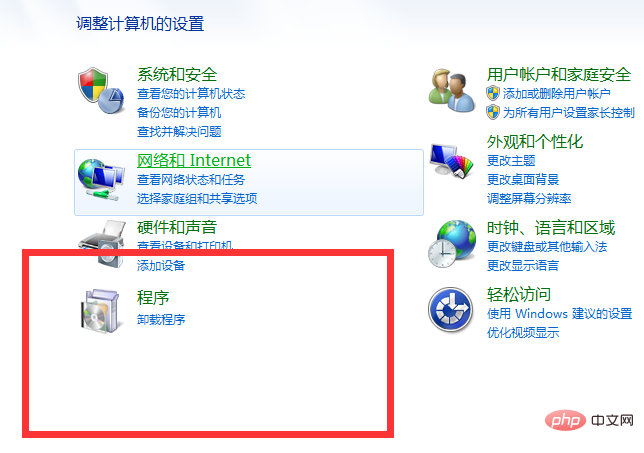
これを行うにはさまざまな方法があります。ソフトウェア マネージャーからアンインストールすることもできます。システム独自のアンインストーラーも使用します。プログラム、コントロール パネルを開き、[プログラム] の下にある [プログラムのアンインストール] をクリックし、対応するソフトウェアを見つけてアンインストールします。
4. システムを再インストールします
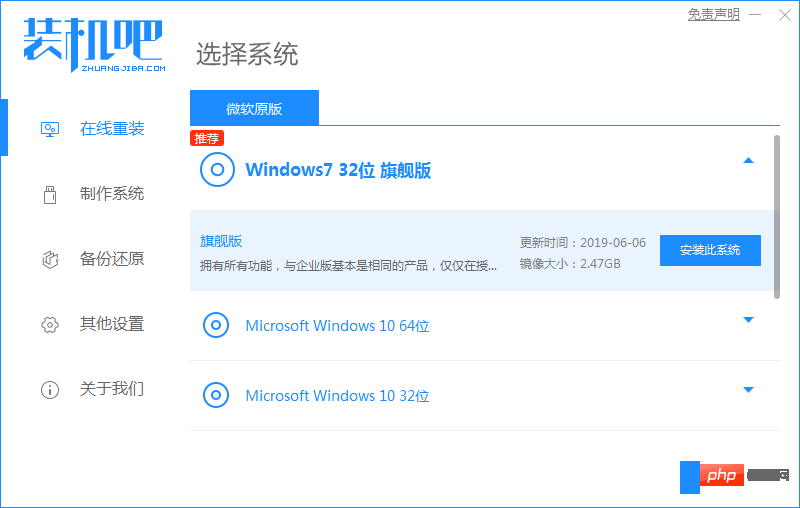
アプリケーションが異常であるという Win7 のプロンプトを完全に解決したい場合は、システムを再インストールする必要があります。市場には、システムを迅速に再インストールできるソフトウェアが多数ありますが、前提条件として、C ドライブ上の重要なデータを別のドライブ文字にバックアップする必要があります。具体的な操作方法については、win7 システムの再インストール手順を参照してください。
以上がWin7 アプリケーション例外を解決する方法 - Win7 アプリケーション例外解決策の詳細内容です。詳細については、PHP 中国語 Web サイトの他の関連記事を参照してください。

ホットAIツール

Undresser.AI Undress
リアルなヌード写真を作成する AI 搭載アプリ

AI Clothes Remover
写真から衣服を削除するオンライン AI ツール。

Undress AI Tool
脱衣画像を無料で

Clothoff.io
AI衣類リムーバー

AI Hentai Generator
AIヘンタイを無料で生成します。

人気の記事

ホットツール

メモ帳++7.3.1
使いやすく無料のコードエディター

SublimeText3 中国語版
中国語版、とても使いやすい

ゼンドスタジオ 13.0.1
強力な PHP 統合開発環境

ドリームウィーバー CS6
ビジュアル Web 開発ツール

SublimeText3 Mac版
神レベルのコード編集ソフト(SublimeText3)

ホットトピック
 7411
7411
 15
15
 1631
1631
 14
14
 1358
1358
 52
52
 1218
1218
 29
29
 1196
1196
 24
24
 Deepseek Webバージョンの公式入り口
Mar 12, 2025 pm 01:42 PM
Deepseek Webバージョンの公式入り口
Mar 12, 2025 pm 01:42 PM
国内のAI Dark Horse Deepseekは強く上昇し、世界のAI業界に衝撃を与えました! 1年半しか設立されていないこの中国の人工知能会社は、無料でオープンソースのモックアップであるDeepseek-V3とDeepseek-R1で世界的なユーザーから広く称賛されています。 Deepseek-R1は完全に発売され、パフォーマンスはOpenAio1の公式バージョンに匹敵します! Webページ、アプリ、APIインターフェイスで強力な機能を体験できます。ダウンロード方法:iOSおよびAndroidシステムをサポートすると、ユーザーはApp Storeを介してダウンロードできます。 Deepseek Webバージョン公式入り口:HT
 詳細な検索Deepseek公式ウェブサイトの入り口
Mar 12, 2025 pm 01:33 PM
詳細な検索Deepseek公式ウェブサイトの入り口
Mar 12, 2025 pm 01:33 PM
2025年の初めに、国内のAI「Deepseek」が驚くべきデビューを果たしました!この無料のオープンソースAIモデルは、OpenAIのO1の公式バージョンに匹敵するパフォーマンスを備えており、Webサイド、アプリ、APIで完全に起動され、iOS、Android、およびWebバージョンのマルチターミナル使用をサポートしています。 DeepSeekの公式Webサイトおよび使用ガイドの詳細な検索:公式Webサイトアドレス:https://www.deepseek.com/sing for webバージョンの手順:上記のリンクをクリックして、DeepSeekの公式Webサイトを入力します。ホームページの[会話の開始]ボタンをクリックします。最初に使用するには、携帯電話検証コードでログインする必要があります。ログインした後、ダイアログインターフェイスを入力できます。 DeepSeekは強力で、コードを書き、ファイルを読み取り、コードを作成できます
 deepseekの忙しいサーバーの問題を解決する方法
Mar 12, 2025 pm 01:39 PM
deepseekの忙しいサーバーの問題を解決する方法
Mar 12, 2025 pm 01:39 PM
DeepSeek:サーバーに混雑している人気のあるAIを扱う方法は? 2025年のホットAIとして、Deepseekは無料でオープンソースであり、OpenAio1の公式バージョンに匹敵するパフォーマンスを備えており、その人気を示しています。ただし、高い並行性は、サーバーの忙しさの問題ももたらします。この記事では、理由を分析し、対処戦略を提供します。 Deepseek Webバージョンの入り口:https://www.deepseek.com/deepseekサーバーに忙しい理由:高い並行アクセス:Deepseekの無料で強力な機能が同時に使用する多数のユーザーを引き付け、サーバーの負荷が過剰になります。サイバー攻撃:Deepseekが米国の金融産業に影響を与えることが報告されています。



